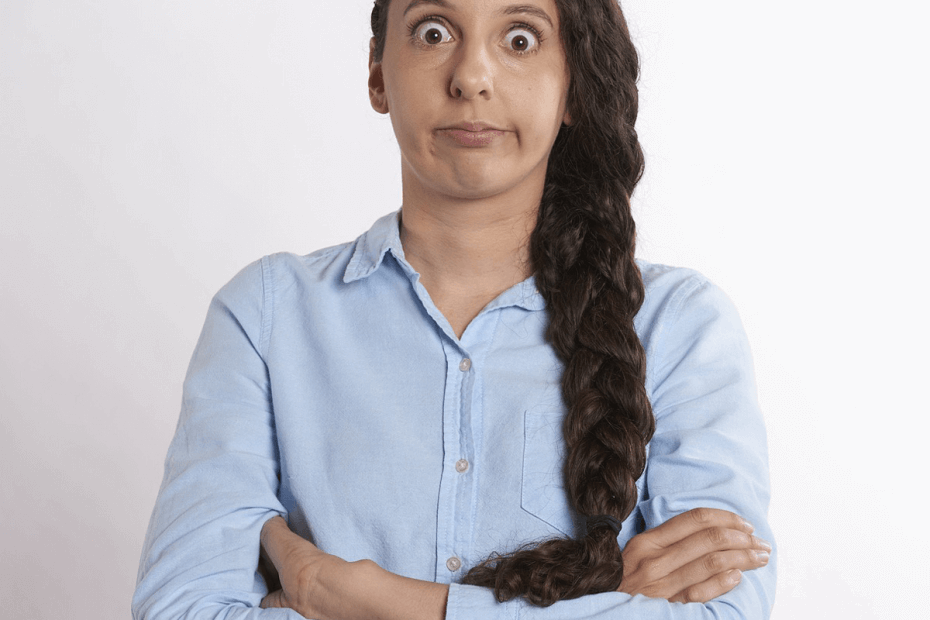
このソフトウェアは、ドライバーの稼働を維持するため、一般的なコンピューターエラーやハードウェア障害からユーザーを保護します。 3つの簡単なステップで今すぐすべてのドライバーをチェックしてください:
- DriverFixをダウンロード (検証済みのダウンロードファイル)。
- クリック スキャン開始 問題のあるすべてのドライバーを見つけます。
- クリック ドライバーの更新 新しいバージョンを入手し、システムの誤動作を回避します。
- DriverFixはによってダウンロードされました 0 今月の読者。
マイクロソフトはリリースすることを決定しました Windows10バージョン1903 ソフトウェアおよびPCOEMメーカーに、より長いプレビューフェーズを提供するために、5月に一般に公開されます。
これにより、ハードウェアをテストし、次のOSバージョンで発生する可能性のある競合を検出するための時間を増やすことができます。
Windows 10 May 2019 Updateは、ソフトウェアとハードウェアの競合があるシステムにフラグを立てることができるという点でユニークです。 機械学習アルゴリズム.
Windows 10ユーザーは、2019年5月の更新をブロック/遅延することに関心を持っています。 以前の機能更新によって引き起こされた問題.
Windows 10 May2019の更新を遅延またはブロックする方法は3つあります。 以下にリストします。
Windows 10 May2019アップデートのインストールを遅らせる方法
1. Windows 10 HomePCでWindows10v1903をブロックする
有効にすることができます Windows 10 May 2019Updateをブロックするための従量制接続。 このオプションは、 限られた帯域幅 毎月。
従量制接続を有効にすることで、大きな更新ファイルのインストールを回避できます。 従う手順は次のとおりです。
- [スタート]> [設定]> [ネットワークとインターネット]に移動し、接続の種類に基づいてイーサネットまたはWiFiを選択します。
- インターネット接続の名前をクリックします。

- [従量制接続]セクションに移動し、クリックしてオンにします 従量制接続として設定 オプション。
2. Windows 10 ProPCでWindows10v1903をブロックする
マイクロソフトが提供する より多くのオプションを持つWindows10Proユーザー 更新を一時停止または延期する. [更新の一時停止]オプションを使用して、 更新を35日間一時停止します.
[スタート]> [設定]> [更新とセキュリティ]> [WindowsUpdate]> [詳細オプション]をクリックします。
「アップデートのインストール時」オプションを使用すると、アップデートを35日より長く延期することができます。
2つのオプションがあります: 半年ごとのチャネルと半年ごとのチャネル(ターゲット)。 1つ目は、テスト済みでリリースの準備ができている更新を扱い、2つ目は機能の更新を扱います。
- デフォルトの「半年ごとのチャネル(ターゲット)」チャネルを選択します。
- 次のドロップダウンをクリックし、1〜365日から選択して、次の機能の更新を延期します。
3. グループポリシーエディターを使用する
Windows 10 Proユーザーは、グループポリシーエディターを使用して、更新を延期する開始日を選択できます。
- グループポリシーエディターを有効にして開き、[コンピューターの構成]> [管理用テンプレート]> [Windowsコンポーネント]> [WindowsUpdate]> [更新の延期]に移動します。
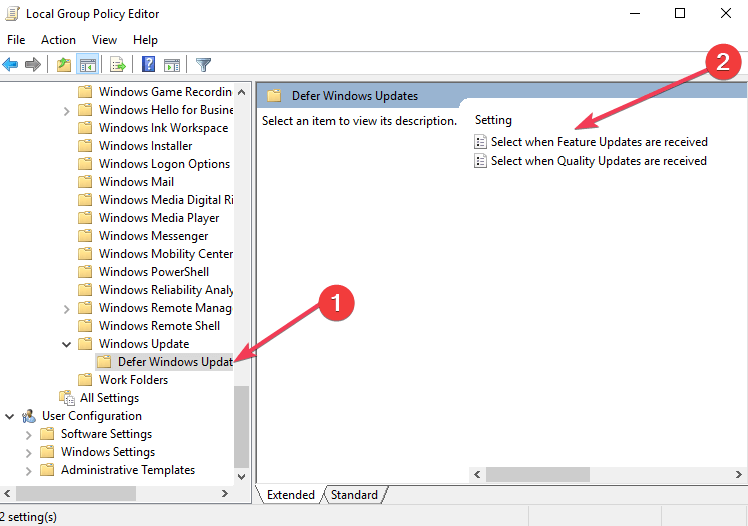
- [ビルドと機能の更新をプレビューするときに選択する]に移動し、[有効]をクリックします。
- これらのオプションのいずれかを選択してください 半年ごとのチャネル(ターゲット)または半年ごとのチャネルで、365日までの希望の日数を入力します。
そして、これがWindows 10 May 2019Updateを延期する方法です。
最新のWindows10バージョンには、多数の新機能とシステムの改善が含まれていることを忘れないでください。 新しいOSバージョンに固有の技術的な不具合を回避するには、更新を1〜2か月間一時停止する必要があります。
これにより、Microsoftは、テスト段階でレーダーの下にあった主要な問題にパッチを適用するのに十分な時間を確保できます。
チェックアウトする関連記事:
- Windows 10 Updateプロセスにより、CPU使用率が高くなります[FIX]
- Windows10アップデートがインストールされない[問題を修正するための6つの簡単な手順]

![Windows10で重複ファイルを削除する方法[ステップバイステップ]](/f/2ccf280763e4dc67c13ce12a7a988907.jpg?width=300&height=460)
![Windows10を外付けハードドライブに移動する方法[完全ガイド]](/f/0ac83b35e30734b05128893ef96da166.jpg?width=300&height=460)